零度飘逸win7纯净版安装方法
分类:windows7教程 发布时间:2016-10-16 22:00:08
零度飘逸win7纯净版安装是目前最流行的win7系统之一,而u盘重装系统则是最流行的重装系统方法,今天windows之家小编就要将二者合二为一,用u盘进行零度飘逸win7纯净版安装。大家肯定会惊呼小编好帅好棒哦!先别急着表扬小编,一起来看看下面这篇零度飘逸win7纯净版安装方法吧。
准备工作:
口袋U盘PE工具
W7 GHO镜像文件:win7旗舰版系统下载地址:www.163987.com/win7
将下载好的口袋PE安装后,在桌面上打开口袋U盘PE工具,将U盘插入USB接口,先点击格式化U盘,点击一键制作(稍等一下之后会显示完成!)。
制作好U盘系统之后,就可以进行U盘装系统啦!
1. 首先重启计算机启动U盘,启动U盘的办法很多种,有BIOS设置直接U盘为第一启动项,也可以使用热键启动U盘!
2.启动到口袋PE系统并选择第一项“启动口袋U盘WinPE 2003”,或者选择第二项进入Win8PE系统。如图(1):

零度飘逸win7纯净版安装方法图(1)
3.进入WinPE 2003或者Win8系统,桌面上有很多实用工具的快捷方式。我们选择口袋PE一键Ghost,双击打开。 如图(2):

零度飘逸win7纯净版安装方法图(2)
4.双击完成后即可显示口袋Ghost安装器界面,在界面中包括:还原分区、备份分区、自定义Ghost32及手动。我们在Ghost映像文件路劲中选择实现准备好的W7 GHO文件,如需要更换或调整点击更多即可。如图(3):

零度飘逸win7纯净版安装方法图(3)
5.这时Ghost自动写入镜像文件。如图(4):
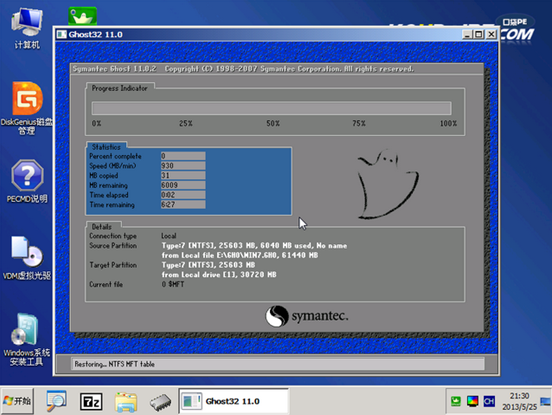
零度飘逸win7纯净版安装方法图(4)
上述就是零度飘逸win7纯净版安装方法了,通过这个方法我们就可以成功安装零度飘逸win7纯净版系统,学会了这个方法我们以后就再也不怕系统崩溃了。无论在任何时候,懂得自己重装系统的朋友都会更自信,因为他们知道任何事情都难不倒自己。如果大家想要了解更多win7系统安装的知识,欢迎戳win7旗舰版重装教程了解。
相关文章:






 立即下载
立即下载







 魔法猪一健重装系统win10
魔法猪一健重装系统win10
 装机吧重装系统win10
装机吧重装系统win10
 系统之家一键重装
系统之家一键重装
 小白重装win10
小白重装win10
 杜特门窗管家 v1.2.31 官方版 - 专业的门窗管理工具,提升您的家居安全
杜特门窗管家 v1.2.31 官方版 - 专业的门窗管理工具,提升您的家居安全 免费下载DreamPlan(房屋设计软件) v6.80,打造梦想家园
免费下载DreamPlan(房屋设计软件) v6.80,打造梦想家园 全新升级!门窗天使 v2021官方版,保护您的家居安全
全新升级!门窗天使 v2021官方版,保护您的家居安全 创想3D家居设计 v2.0.0全新升级版,打造您的梦想家居
创想3D家居设计 v2.0.0全新升级版,打造您的梦想家居 全新升级!三维家3D云设计软件v2.2.0,打造您的梦想家园!
全新升级!三维家3D云设计软件v2.2.0,打造您的梦想家园! 全新升级!Sweet Home 3D官方版v7.0.2,打造梦想家园的室内装潢设计软件
全新升级!Sweet Home 3D官方版v7.0.2,打造梦想家园的室内装潢设计软件 优化后的标题
优化后的标题 最新版躺平设
最新版躺平设 每平每屋设计
每平每屋设计 [pCon planne
[pCon planne Ehome室内设
Ehome室内设 家居设计软件
家居设计软件 微信公众号
微信公众号

 抖音号
抖音号

 联系我们
联系我们
 常见问题
常见问题



